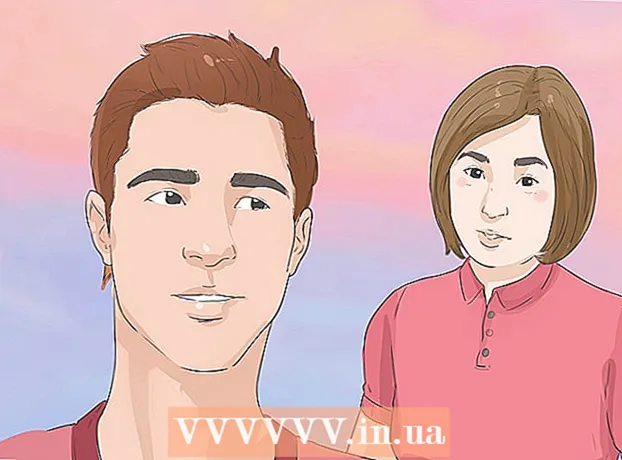लेखक:
Clyde Lopez
निर्माण की तारीख:
26 जुलाई 2021
डेट अपडेट करें:
22 जून 2024

विषय
- कदम
- 3 में से 1 भाग: Android फ़ाइल स्थानांतरण स्थापित करना
- 3 का भाग 2: फ़ाइलें स्थानांतरित करना
- 3 में से 3 भाग: iTunes से Android में संगीत जोड़ें
अपने मैक कंप्यूटर पर आधिकारिक एंड्रॉइड फाइल ट्रांसफर ऐप इंस्टॉल करने से आप अपने एंड्रॉइड डिवाइस को कनेक्ट कर सकते हैं और डिवाइस के बीच फाइल ट्रांसफर कर सकते हैं। अपने Android को अपने Mac डिवाइस से कनेक्ट करके, आप Android पर संग्रहीत फ़ाइलों को ठीक उसी तरह देख सकते हैं जैसे आप Mac पर फ़ाइलों और फ़ोल्डरों के साथ करते हैं। आप संगीत फ़ाइलों को iTunes लाइब्रेरी से Android में भी स्थानांतरित कर सकते हैं।
कदम
3 में से 1 भाग: Android फ़ाइल स्थानांतरण स्थापित करना
 1 अपने मैक पर सफारी ब्राउज़र लॉन्च करने के लिए उपयुक्त आइकन पर क्लिक करें।
1 अपने मैक पर सफारी ब्राउज़र लॉन्च करने के लिए उपयुक्त आइकन पर क्लिक करें। 2 साइट पर जाएँ android.com/filetransfer/.
2 साइट पर जाएँ android.com/filetransfer/. 3 अभी डाउनलोड करें बटन पर क्लिक करें।
3 अभी डाउनलोड करें बटन पर क्लिक करें। 4 डाउनलोड में दिखाई देने वाली androidfiletransfer.dmg फ़ाइल पर क्लिक करें।
4 डाउनलोड में दिखाई देने वाली androidfiletransfer.dmg फ़ाइल पर क्लिक करें। 5 Android फ़ाइल स्थानांतरण को एप्लिकेशन फ़ोल्डर में खींचें।
5 Android फ़ाइल स्थानांतरण को एप्लिकेशन फ़ोल्डर में खींचें।
3 का भाग 2: फ़ाइलें स्थानांतरित करना
 1 USB केबल का उपयोग करके अपने Android डिवाइस को अपने Mac से कनेक्ट करें।
1 USB केबल का उपयोग करके अपने Android डिवाइस को अपने Mac से कनेक्ट करें। 2 अपनी Android स्क्रीन अनलॉक करें। आपके पास फ़ाइलों तक पहुंच के लिए स्क्रीन को अनलॉक किया जाना चाहिए।
2 अपनी Android स्क्रीन अनलॉक करें। आपके पास फ़ाइलों तक पहुंच के लिए स्क्रीन को अनलॉक किया जाना चाहिए।  3 Android सूचना पैनल खोलने के लिए नीचे स्वाइप करें।
3 Android सूचना पैनल खोलने के लिए नीचे स्वाइप करें। 4 नोटिफिकेशन बार में USB आइकन पर क्लिक करें।
4 नोटिफिकेशन बार में USB आइकन पर क्लिक करें। 5 "फ़ाइल स्थानांतरण" पर क्लिक करें या "एमटीपी".
5 "फ़ाइल स्थानांतरण" पर क्लिक करें या "एमटीपी". 6 गो मेनू पर क्लिक करें और एप्लिकेशन चुनें।
6 गो मेनू पर क्लिक करें और एप्लिकेशन चुनें। 7 डबल क्लिक करें "एंड्रॉइड फ़ाइल स्थानांतरण". Android डिवाइस कनेक्ट होने पर Android फ़ाइल स्थानांतरण स्वचालित रूप से प्रारंभ हो सकता है।
7 डबल क्लिक करें "एंड्रॉइड फ़ाइल स्थानांतरण". Android डिवाइस कनेक्ट होने पर Android फ़ाइल स्थानांतरण स्वचालित रूप से प्रारंभ हो सकता है।  8 फ़ाइलों को स्थानांतरित करने के लिए उन्हें क्लिक करें और खींचें। जब प्रोग्राम आपके एंड्रॉइड डिवाइस की सामग्री प्रदर्शित करता है, तो आप किसी भी फाइल को देख और स्थानांतरित कर सकते हैं, जैसे आप अपने कंप्यूटर पर किसी भी अन्य फ़ोल्डर के साथ करते हैं। हालाँकि, याद रखें कि फ़ाइलों का आकार जिन्हें Android और Mac उपकरणों के बीच स्थानांतरित किया जा सकता है, 4GB तक सीमित है।
8 फ़ाइलों को स्थानांतरित करने के लिए उन्हें क्लिक करें और खींचें। जब प्रोग्राम आपके एंड्रॉइड डिवाइस की सामग्री प्रदर्शित करता है, तो आप किसी भी फाइल को देख और स्थानांतरित कर सकते हैं, जैसे आप अपने कंप्यूटर पर किसी भी अन्य फ़ोल्डर के साथ करते हैं। हालाँकि, याद रखें कि फ़ाइलों का आकार जिन्हें Android और Mac उपकरणों के बीच स्थानांतरित किया जा सकता है, 4GB तक सीमित है।
3 में से 3 भाग: iTunes से Android में संगीत जोड़ें
 1 अपने मैक पर आईट्यून्स आइकन पर क्लिक करें। यह डॉक पैनल में पाया जा सकता है।
1 अपने मैक पर आईट्यून्स आइकन पर क्लिक करें। यह डॉक पैनल में पाया जा सकता है।  2 उस गाने पर राइट क्लिक करें जिसे आप अपने डिवाइस में ट्रांसफर करना चाहते हैं। यदि आपके पास माउस पर दायां बटन नहीं है, तो बस कुंजी दबाए रखते हुए गाने पर क्लिक करें Ctrl.
2 उस गाने पर राइट क्लिक करें जिसे आप अपने डिवाइस में ट्रांसफर करना चाहते हैं। यदि आपके पास माउस पर दायां बटन नहीं है, तो बस कुंजी दबाए रखते हुए गाने पर क्लिक करें Ctrl.  3 खोजक में दिखाएँ का चयन करें।
3 खोजक में दिखाएँ का चयन करें। 4 उन सभी संगीत फ़ाइलों को हाइलाइट करें जिन्हें आप कॉपी करना चाहते हैं। आप न केवल फ़ाइलें, बल्कि संपूर्ण फ़ोल्डर भी चुन सकते हैं।
4 उन सभी संगीत फ़ाइलों को हाइलाइट करें जिन्हें आप कॉपी करना चाहते हैं। आप न केवल फ़ाइलें, बल्कि संपूर्ण फ़ोल्डर भी चुन सकते हैं।  5 चयनित फ़ाइलों को Android फ़ाइल स्थानांतरण विंडो में ले जाएँ।
5 चयनित फ़ाइलों को Android फ़ाइल स्थानांतरण विंडो में ले जाएँ। 6 चयनित फ़ाइलों को "संगीत" फ़ोल्डर पर छोड़ें।
6 चयनित फ़ाइलों को "संगीत" फ़ोल्डर पर छोड़ें। 7 फ़ाइलों की प्रतिलिपि बनाने की प्रतीक्षा करें।
7 फ़ाइलों की प्रतिलिपि बनाने की प्रतीक्षा करें। 8 अपने Android डिवाइस को डिस्कनेक्ट करें।
8 अपने Android डिवाइस को डिस्कनेक्ट करें। 9 अपने एंड्रॉइड डिवाइस पर म्यूजिक ऐप पर टैप करें। सामान्यतया, विभिन्न Android उपकरणों पर इस ऐप का नाम भिन्न हो सकता है।
9 अपने एंड्रॉइड डिवाइस पर म्यूजिक ऐप पर टैप करें। सामान्यतया, विभिन्न Android उपकरणों पर इस ऐप का नाम भिन्न हो सकता है।  10 इसे चलाने के लिए संगीत फ़ाइल पर क्लिक करें।
10 इसे चलाने के लिए संगीत फ़ाइल पर क्लिक करें।